如何使 iPhone 始終顯示更暗或只是禁用它
已發表: 2022-10-01自從 Apple 開始在設備上使用 OLED 顯示屏以來,這是許多 iPhone 用戶一直要求的功能。 今年,蘋果交付了他們一直要求的東西。 但並沒有多少人對此感到高興。 我們談論的是 iPhone 14 Pro 和 iPhone 14 Pro Max 上的“始終顯示”。
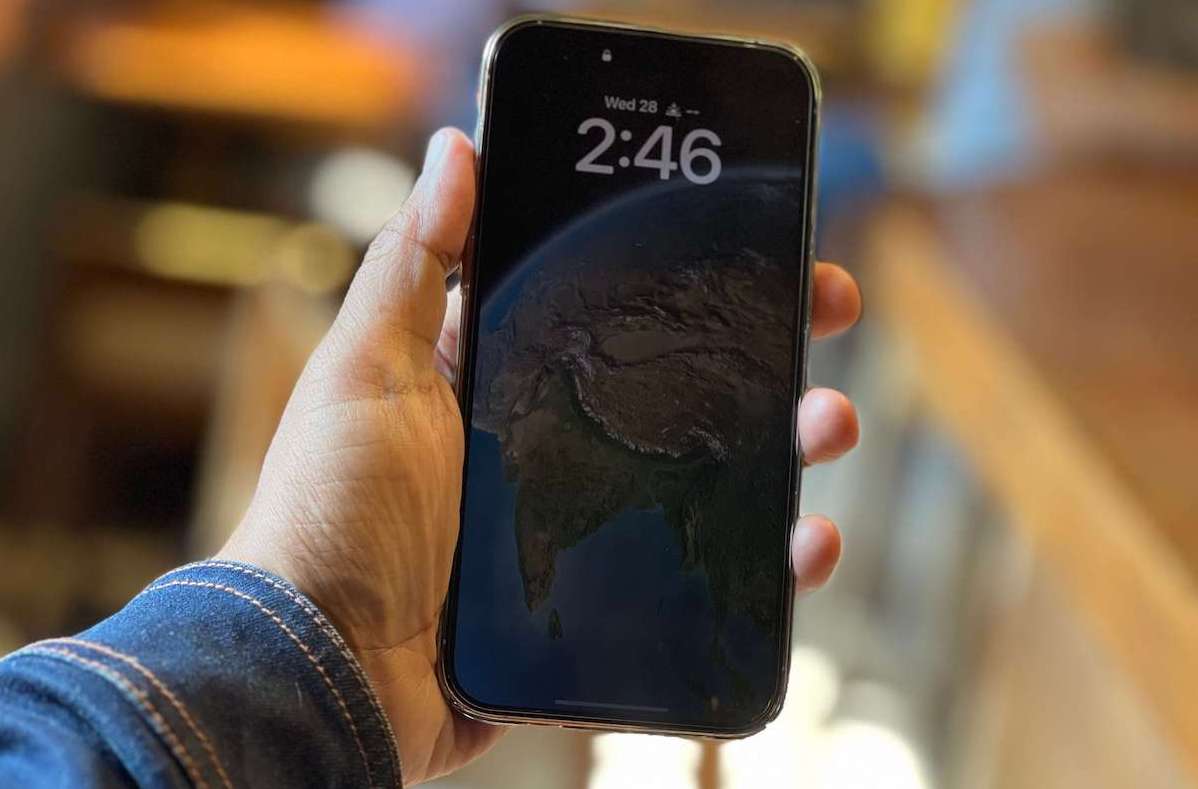
始終顯示功能已經在 Android 設備上提供了很長一段時間。 顧名思義,只要手機處於開機狀態,它就不會真正關閉。 與許多在關閉或不活動一段時間後完全空白的顯示器不同,始終顯示的顯示器將不斷向您顯示一些信息——無論是時間還是通知。 此功能在具有 OLED 或 AMOLED 顯示器的設備中尤為明顯,因為這些顯示器上的每個像素都可以控制,從而確保始終開啟的顯示器不會消耗過多的電池電量,儘管始終處於開啟狀態。 無論您在哪裡看到除了顯示時間之外完全黑暗的手機,您很有可能會看到始終顯示或某些人所說的 AOD。
然而,蘋果對該功能的實施引起了不同的反應。 這是因為 iPhone 14 Pro 和 Pro Max(唯一獲得該功能的手機)上的 AOD 與其他品牌不同。 像往常一樣,Apple 的想法不同,它不僅在漆黑的背景上顯示時間和一些通知,它實際上使時間更加突出,同時使鎖定屏幕變暗。 結果是一個非常不同的 AOD 和一個分裂的意見。 有些人喜歡它,但許多人覺得它會分散注意力,實際上更像是正常鎖定屏幕的稍微變暗的版本,而不是典型的 AOD 屏幕,上面只有時間和奇怪的通知。
目錄
如何修復 iPhone 14 Pro 始終顯示
好消息是,通過一些調整,您可以在 iPhone 14 Pro 或 iPhone 14 Pro Max 上獲得“正常”的 AOD 顯示。 這是你需要做的:
第 1 步:轉到設置,獲得一些焦點
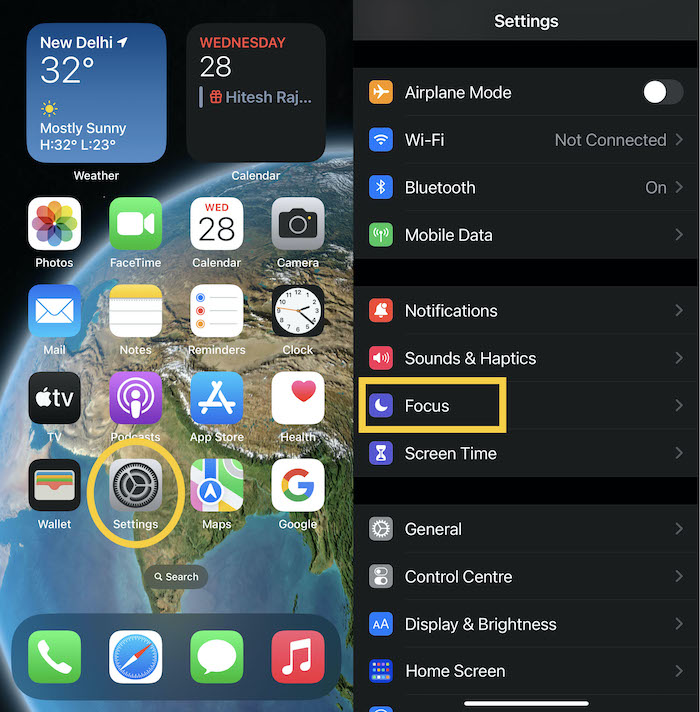
與許多“如何”的旅程一樣,這也是從 iPhone 上的“設置”開始的。 轉到Settings ,然後選擇Focus 。
第 2 步:獲取一些分析
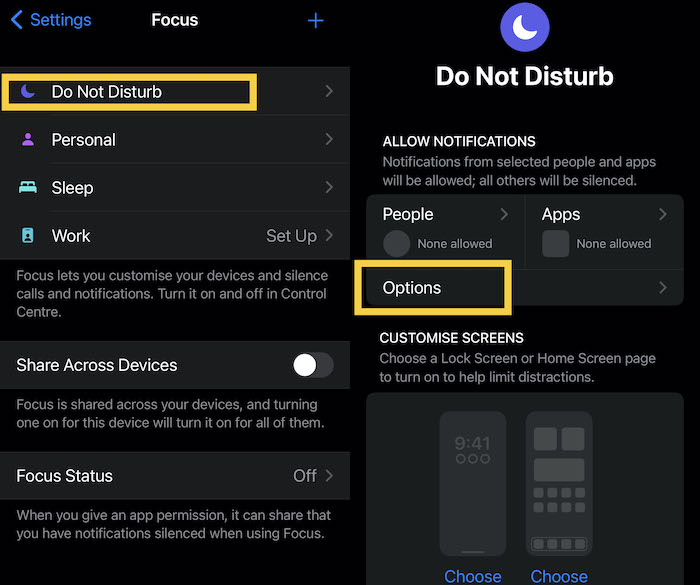
進入焦點後,您將看到不同的配置文件,例如“請勿打擾”、“睡眠”、“個人”和“工作”。 選擇你想要的任何人。 我們選擇了請勿打擾,因為它是最受歡迎的。 在那裡,選擇選項。
第 3 步:讓有黑暗......或者好吧,反正昏暗
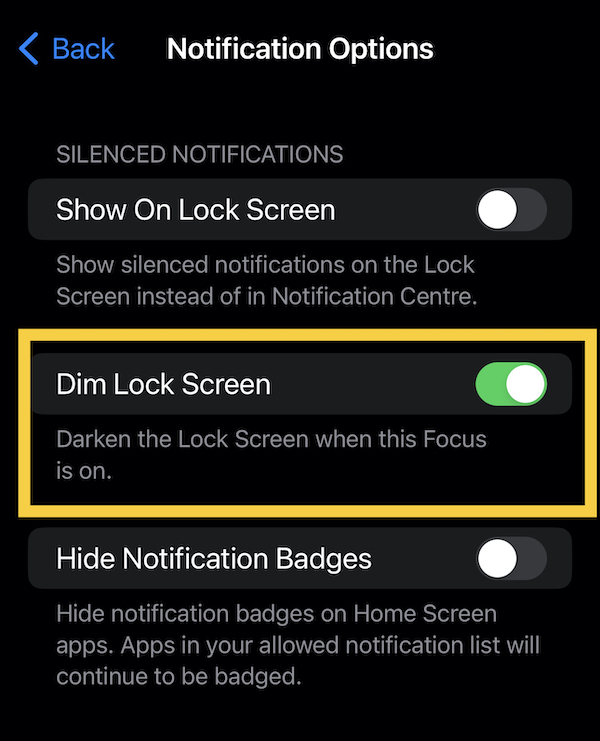
您現在將位於通知選項部分。 第二個選項Dim Lock Screen可以解決您的 AOD 藍調或黑調,無論您選擇如何稱呼它們。 選擇此選項,只要您選擇的 Focus 配置文件處於活動狀態,只要顯示屏有一段時間不活動,您的 iPhone 14 Pro (Max) 就會切換到更傳統的黑白外觀!
當然,這不是一個完美的解決方案。 它還會導致鎖定屏幕略微變暗,並且僅在您選擇的焦點配置文件處於活動狀態時才處於活動狀態。 但截至目前,它有效。
只需將鎖屏設為黑色即可
是的,這有一定程度的愚蠢,但你知道嗎? 它只是工作,是我們處理這個問題的最簡單方法。 只需將 iPhone 上的鎖屏設置為黑色,即使它變暗,它也會保持原樣! 這就是你的做法:

步驟 1:忘記設置,只需按鎖定屏幕並按
無需弄亂設置(如果您願意,可以,但我們喜歡簡單)。 轉到 iPhone 上的鎖定屏幕並按下它。
第 2 步:定制並保持積極
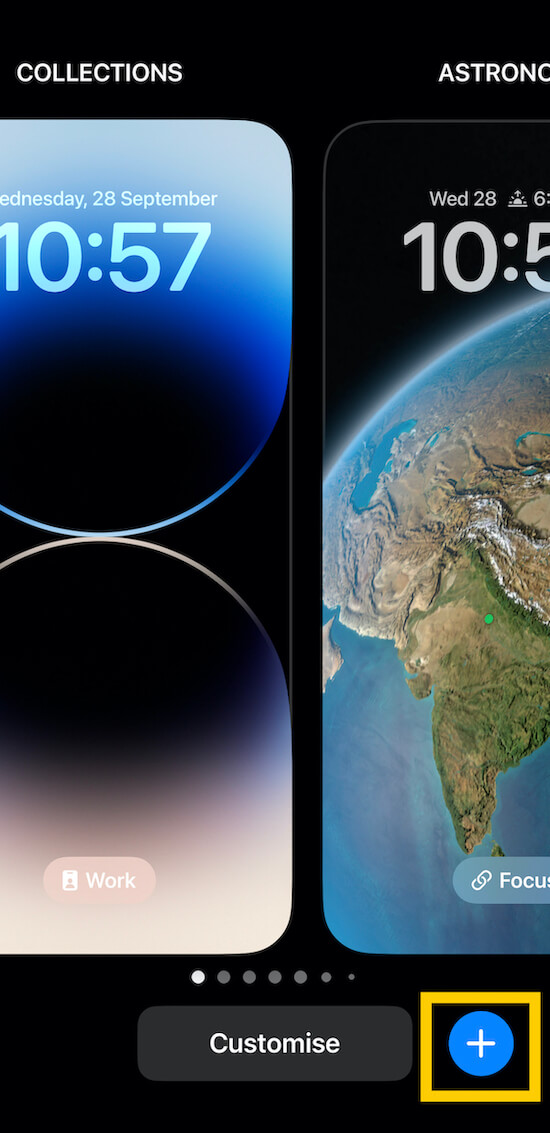
長按鎖定屏幕將顯示許多默認可用的壁紙和鎖定屏幕選項,以及您可能使用過的一些選項。 不要擔心他們。 顯示屏底部將有一個名為“自定義”的選項,旁邊有一個+號。 保持積極態度並點擊+號。
第 3 步:添加新壁紙,並獲得多彩
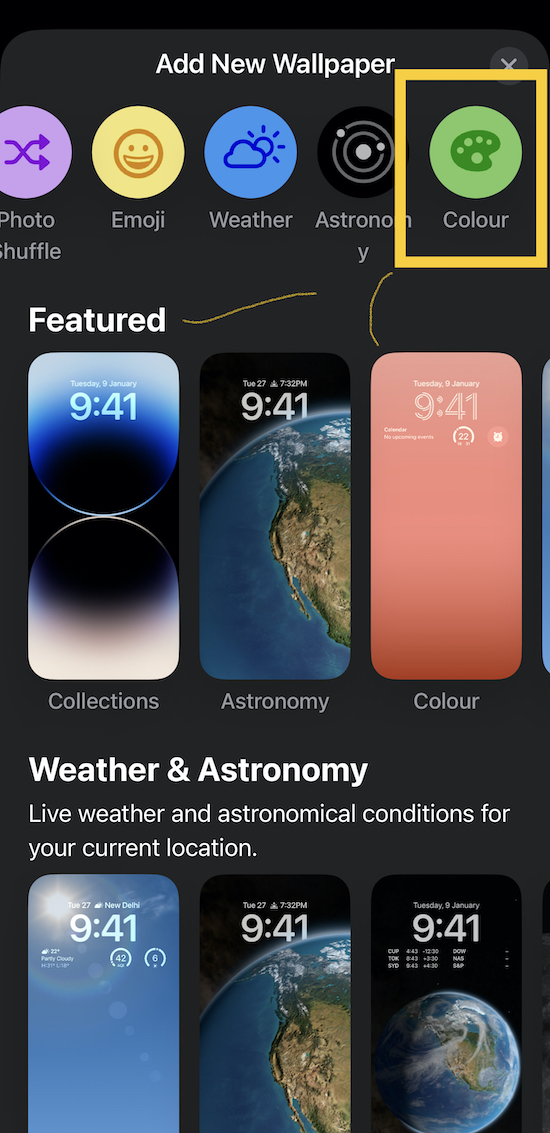
您現在會發現自己位於“添加新壁紙”區域。 滾動瀏覽最頂部的選項並選擇顏色。
第 4 步:選擇……黑暗!
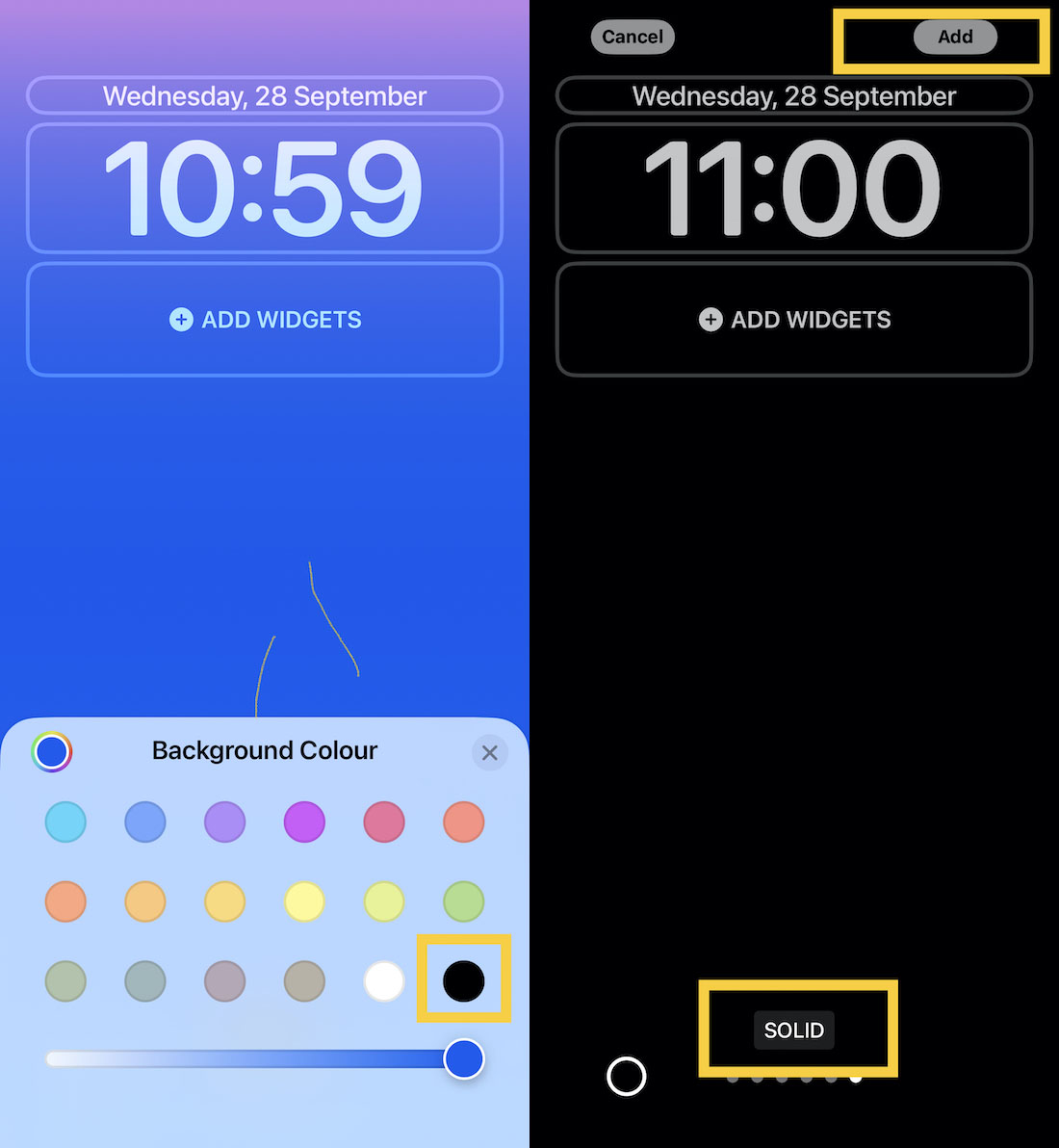
您現在將在顯示屏的下部看到一個調色板。 像亨利福特一樣,選擇任何顏色……只要它是黑色的。 它將是最後一行最右邊的點。 當你選擇它時,你會看到一個滾動條,指示你想要的黑暗程度。 將其一直拉到最右側以獲取大多數黑暗。 您現在將來到一個顯示不同級別黑色的屏幕。 選擇固體。 然後點擊添加。
第 5 步:黑暗降臨 AOD
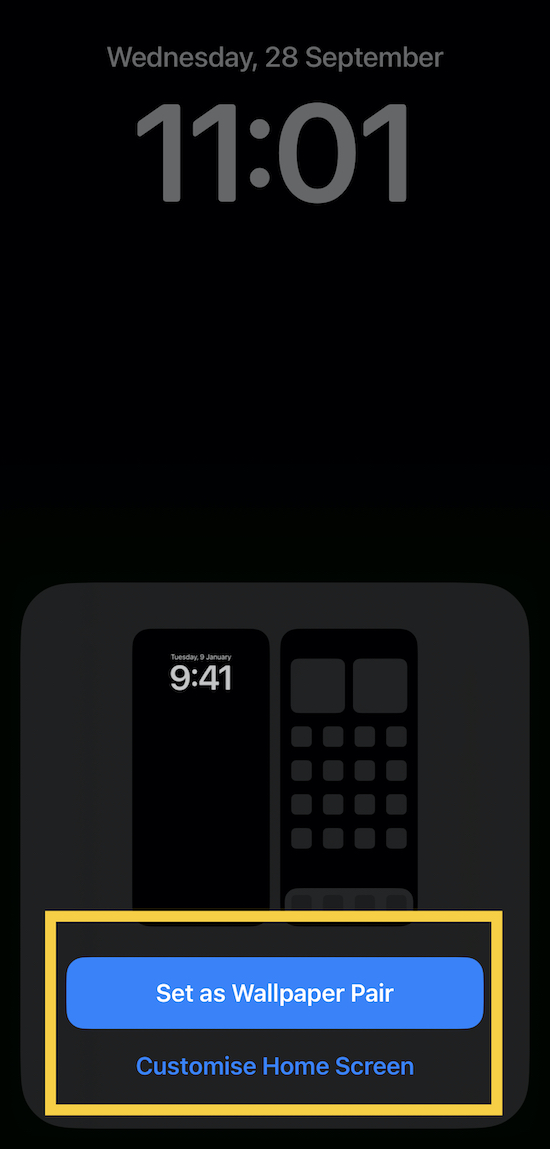
您將有機會將這種深色陰影用作主屏幕和鎖定屏幕。 如果您是這樣一個黑暗面的粉絲,請選擇設置為壁紙對。 但是,如果您希望 iPhone 上的主屏幕牆紙具有更多顏色,請選擇“自定義主屏幕”並根據自己的喜好進行調整,然後輕點“完成” 。 在任何一種情況下,您都會有一個黑色的 AOD,上面只有白色的時間。
您為這一舉動付出的代價是失去了更獨特的鎖定屏幕,但隨之而來的是巨大的黑暗……妥協!
Begone, AOD:如何完全關閉 AOD
如果您發現 iPhone 14 Pro 和 iPhone 14 Pro Max 上的 AOD 在正常狀態下過於分散注意力,並且沒有心情調整焦點或調整鎖定屏幕,那麼完全關閉該功能可能會更簡單。 再一次,這個過程很簡單:
第 1 步:獲取設置,前往(顯示和亮度)
幾乎總是從Settings開始。 但這一次,請前往Display and Brightness 。
第 2 步:永遠在線與否是個問題
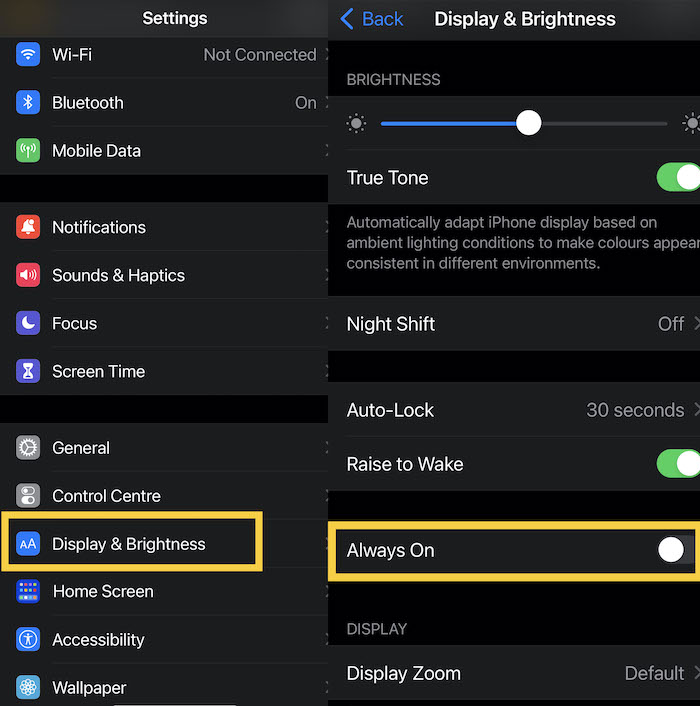
在“顯示和亮度”部分,只需向下滾動,直到您看到“始終開啟”選項。 把它關掉。 而已。
這就是您目前可以解決 iPhone 14 Pro 和 Pro Max 上的 AOD 問題的方法。 我們非常希望 Apple 在未來幾天通過軟件更新讓這一切變得更容易——也許只是默認讓它變成黑白!
